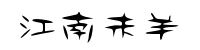Web 上的视频:
直到现在,仍然不存在一项旨在网页上显示视频的标准。
今天,大多数视频是通过插件(比如 Flash)来显示的。然而,并非所有浏览器都拥有同样的插件。
HTML5 规定了一种通过 video 元素来包含视频的标准方法。
视频格式:
当前,video 元素支持三种视频格式:
| 格式 | IE | Firefox | Opera | Chrome | Safari |
|---|---|---|---|---|---|
| Ogg | No | 3.5+ | 10.5+ | 5.0+ | No |
| MPEG 4 | 9.0+ | No | No | 5.0+ | 3.0+ |
| WebM | No | 4.0+ | 10.6+ | 6.0+ | No |
Ogg = 带有 Theora 视频编码和 Vorbis 音频编码的 Ogg 文件
MPEG4 = 带有 H.264 视频编码和 AAC 音频编码的 MPEG 4 文件
WebM = 带有 VP8 视频编码和 Vorbis 音频编码的 WebM 文件
如需在 HTML5 中显示视频,您所有需要的是:
<video src="movie.ogg" controls="controls"> </video>
controls 属性供添加播放、暂停和音量控件。
包含宽度和高度属性也是不错的主意。
<video> 与 </video> 之间插入的内容是供不支持 video 元素的浏览器显示的:
<video src="movie.ogg" width="320" height="240" controls="controls"> Your browser does not support the video tag. </video>
上面的例子使用一个 Ogg 文件,适用于Firefox、Opera 以及 Chrome 浏览器。
要确保适用于 Safari 浏览器,视频文件必须是 MPEG4 类型。
video 元素允许多个 source 元素。source 元素可以链接不同的视频文件。浏览器将使用第一个可识别的格式:
<video width="320" height="240" controls="controls"> <source src="movie.ogg" type="video/ogg"> <source src="movie.mp4" type="video/mp4"> Your browser does not support the video tag. </video>
Internet Explorer
Internet Explorer 8 不支持 video 元素。在 IE 9 中,将提供对使用 MPEG4 的 video 元素的支持。
<video> 标签的属性:
| 属性 | 值 | 描述 |
|---|---|---|
| autoplay | autoplay | 如果出现该属性,则视频在就绪后马上播放。 |
| controls | controls | 如果出现该属性,则向用户显示控件,比如播放按钮。 |
| height | pixels | 设置视频播放器的高度。 |
| loop | loop | 如果出现该属性,则当媒介文件完成播放后再次开始播放。 |
| preload | preload | 如果出现该属性,则视频在页面加载时进行加载,并预备播放。
如果使用 “autoplay”,则忽略该属性。 |
| src | url | 要播放的视频的 URL。 |
| width | pixels | 设置视频播放器的宽度。 |
HTML5 <video> – 使用 DOM 进行控制
HTML5 <video> 元素同样拥有方法、属性和事件。
其中的方法用于播放、暂停以及加载等。其中的属性(比如时长、音量等)可以被读取或设置。其中的 DOM 事件能够通知您,比方说,<video> 元素开始播放、已暂停,已停止,等等。
下例中简单的方法,向我们演示了如何使用 <video> 元素,读取并设置属性,以及如何调用方法。

HTML5 <video> – 方法、属性以及事件
下面列出了大多数浏览器支持的视频方法、属性和事件:
| 方法 | 属性 | 事件 |
|---|---|---|
| play() | currentSrc | play |
| pause() | currentTime | pause |
| load() | videoWidth | progress |
| canPlayType | videoHeight | error |
| duration | timeupdate | |
| ended | ended | |
| error | abort | |
| paused | empty | |
| muted | emptied | |
| seeking | waiting | |
| volume | loadedmetadata | |
| height | ||
| width |
注释:在所有属性中,只有 videoWidth 和 videoHeight 属性是立即可用的。在视频的元数据已加载后,其他属性才可用。